Kuidas muuta tegumiriba läbipaistvaks Windows 11-s
Microsoft Windows 11 Kangelane / / June 27, 2023

Avaldatud
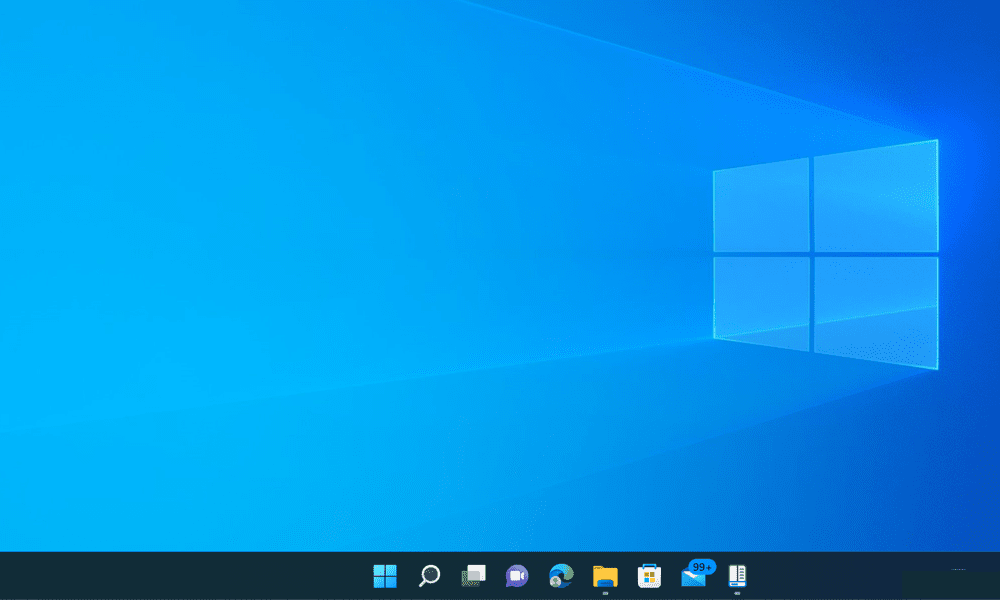
Kas teile tundub, et Windows 11 tegumiriba on liiga pealetükkiv? Sellest juhendist leiate teavet selle kohta, kuidas Windows 11 tegumiriba läbipaistvaks muuta.
Alates Windows 1.0 väljalaskmisest 1985. aastal on Windowsi iteratsioone tehtud palju. Suur osa liidesest on nendest varasematest versioonidest endiselt äratuntav, kusjuures uusi funktsioone lisatakse järk-järgult.
Windowsi kaasaegsete versioonide seade ilmus esmakordselt operatsioonisüsteemis Windows 95 -tegumiriba. Ehkki tegumiribal on alates selle kasutuselevõtust tehtud palju muudatusi, on see endiselt funktsioon isegi Windowsi kõige kaasaegsemate versioonide jaoks.
Kuigi tegumiriba kujundus on aastate jooksul muutunud, on sisse Windows 11 värske installimine, on sellel siiski üks ühine joon algse Windows 95 versiooniga: see on läbipaistmatu. See pole just moodsa OS-i kõige stiilsem välimus ja võib muuta teie töölaua pisut vanamoodsaks.
Õnneks ei pea te elama tugeva plokiga töölaua allosas. Siit saate teada, kuidas Windows 11 tegumiriba läbipaistvaks muuta.
Miks muuta tegumiriba Windows 11-s läbipaistvaks?
Suurim põhjus tegumiriba läbipaistvaks muutmiseks on subjektiivne, kuid paljud inimesed nõustuksid sellega, et läbipaistev tegumiriba näeb lihtsalt palju parem välja! See suur läbipaistmatu ruumiplokk teie töölaua allosas on tagasiminek aastakümnete tagustele Windowsi versioonidele. See võib moodsa OS-i puhul tunduda pisut kohatu, eriti kui võrrelda seda Maci dokiga.
Tegumiriba läbipaistvaks muutmine võimaldab teil näha töölaua taustapilti kogu ulatuses ja muudab töölaua lihtsalt palju kaasaegsemaks. See ei ole mängu muutja, kuid see võib takistada Windows 11 vananenud väljanägemist.
Kuidas muuta tegumiriba läbipaistvaks seadetes
Saate muuta tegumiriba veidi läbipaistvamaks, kasutades Isikupärastamine seaded Windows 11-s. Kuigi see muudab tegumiriba pisut läbipaistvaks, pole erinevus tohutu, nii et võite eelistada proovida mõnda muud meetodit.
Tegumiriba läbipaistvamaks muutmiseks Windowsi sätetes tehke järgmist.
- Avatud Seaded vajutades Win+I (või paremklõpsake menüüd Start ja valige Seaded).
- Valige Isikupärastamine vasakpoolsest menüüst.
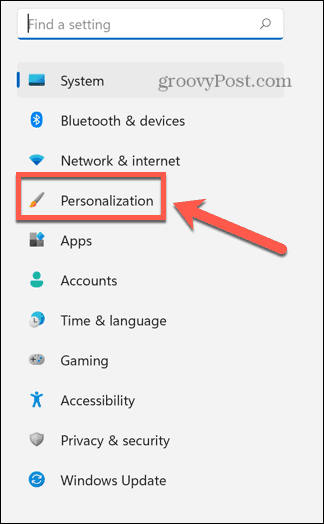
- Klõpsake Värvid.
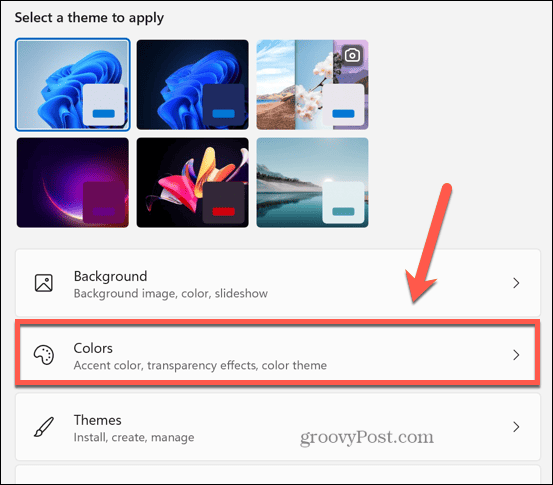
- Veenduge, et Läbipaistvuse efektid liugur on seatud asendisse Peal.
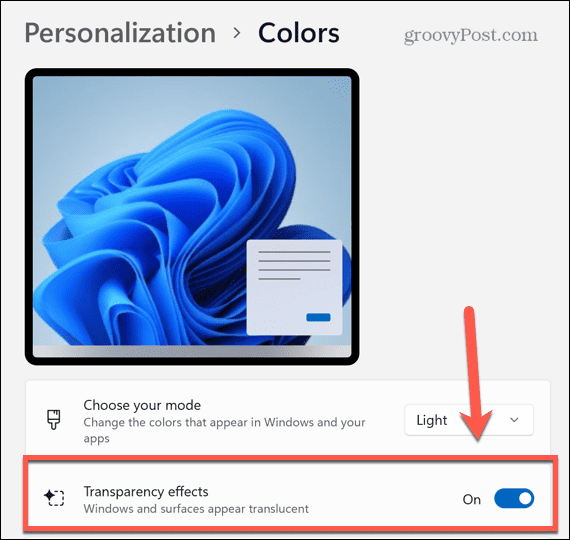
- Teie tegumiriba peaks nüüd olema pisut läbipaistvam.
- Samuti on a Läbipaistvuse efektid sisse lülitada Juurdepääsetavus > Visuaalsed efektid seadete menüü, kuid ühe ümberlülitamine lülitab teise – te ei pea mõlemat muutma.
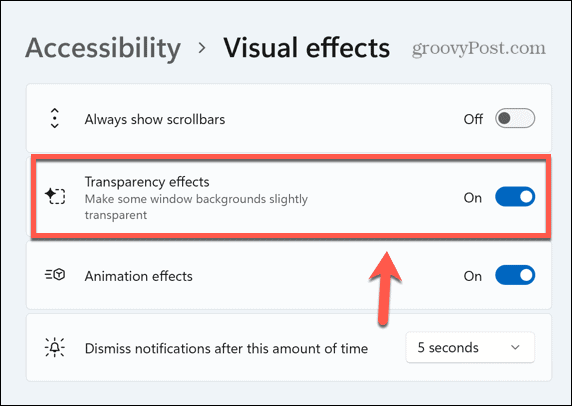
Kuidas muuta tegumiriba Windowsi registris läbipaistvaks
Samuti saate teha muudatusi Windowsi registris, mis muudab teie tegumiriba läbipaistvamaks. Registri sätetega segamine võib põhjustada suuri probleeme, seega on soovitatav seda teha luua taastepunkt enne kui alustad.
Tegumiriba läbipaistvamaks muutmiseks Windowsi registris toimige järgmiselt.
- Ava Jookse aken vajutades Win+R (või paremklõpsake menüüd Start ja valige Jookse).
- Tüüp regedit ja vajutage Sisenema.
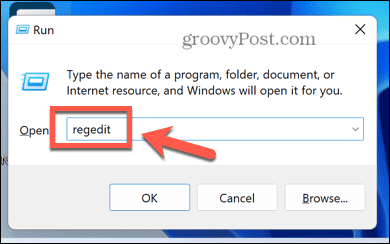
- Avage vasakpoolsel paanil järgmine kaust:
HKEY_LOCAL_MACHINE\SOFTWARE\Microsoft\Windows\CurrentVersion\Explorer\Advanced
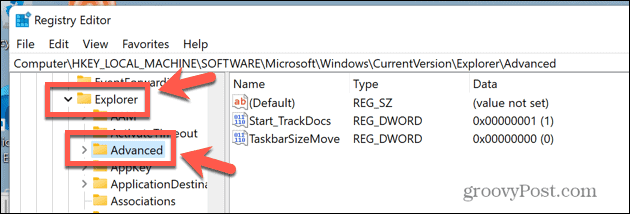
- Peaaknas paremklõpsake mis tahes tühjal alal ja valige Uus > DWORD (32-bitine) väärtus.
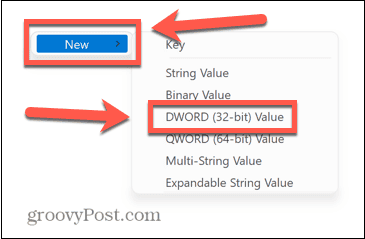
- Klõpsake vastloodud DWORD-i nimel. Kui te ei saa nime muuta, paremklõpsake ja valige Nimeta ümber.
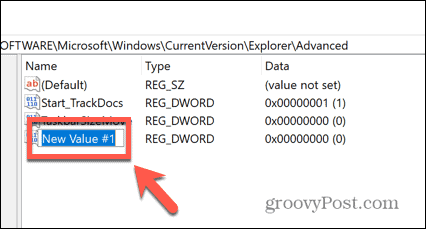
- Tüüp Kasutage OLED-tegumiriba läbipaistvust ja vajutage Sisenema.
- Paremklõpsake oma uue nimega DWORD-i ja valige Muutma.
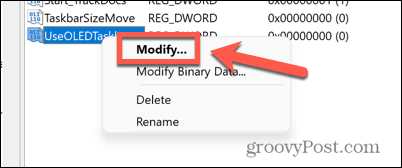
- Muuda Väärtusandmed juurde 1 ja klõpsake Okei.
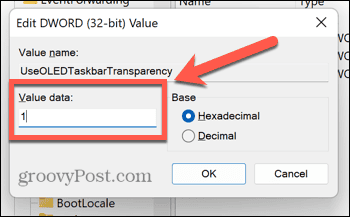
- Taaskäivitage arvuti.
- Kui see taaskäivitub, peaks tegumiriba tunduma veidi läbipaistvam.
Kuidas muuta tegumiriba läbipaistvaks TranslucentTB abil
Kui soovite, et tegumiriba oleks täiesti läbipaistev, võite kasutada kolmanda osapoole rakendust. Võimalusi on palju, sealhulgas nii tasuta kui ka tasulised rakendused.
Selles näites kasutame tasuta Läbipaistev TB rakendus. Samas võivad saadaval olla ka teised sama efekti saavutavad rakendused.
Tegumiriba läbipaistvaks muutmiseks TranslucentTB abil tehke järgmist.
- Ava Microsofti pood rakendus ja sisestage Läbipaistev TB otsinguväljal.
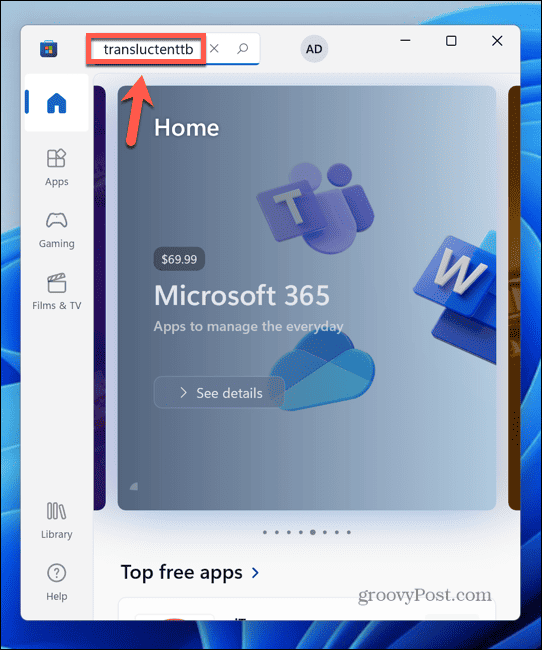
- Valige Läbipaistev TB rakendus tulemustes.
- Klõpsake Hangi.
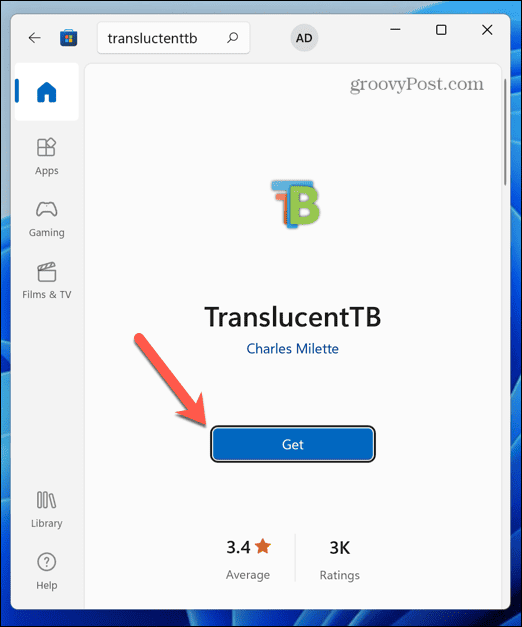
- Kui rakenduse installimine on lõpetatud, klõpsake nuppu Avatud.
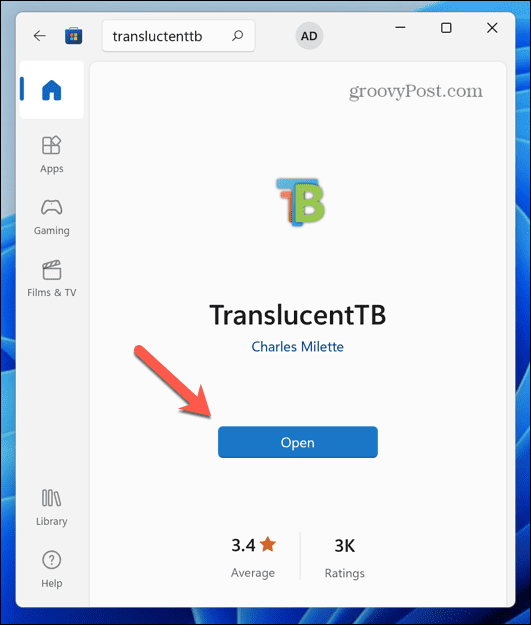
- Tegumiriba muutub nüüd täiesti läbipaistvaks.
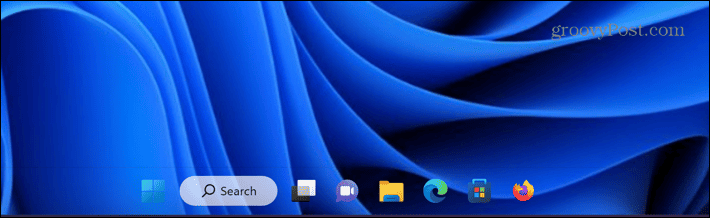
- Seadete muutmiseks klõpsake nuppu TB ikooni süsteemses salves.
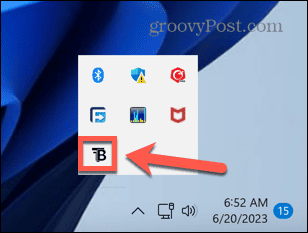
- Klõpsake Töölaud ja valige Hägusus alternatiivse läbipaistva tegumiriba jaoks.
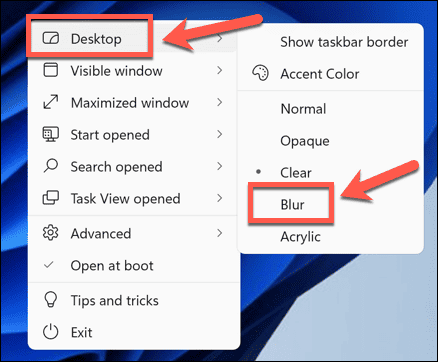
- See annab tegumiribale kerge hägususe.
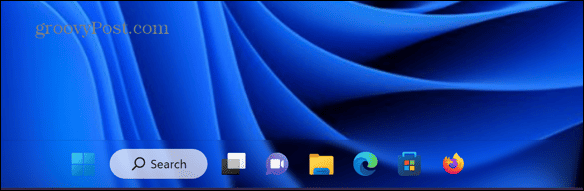
- TranslucentTB väljalülitamiseks klõpsake süsteemisalves ikooni ja klõpsake nuppu Töölaud > Tavaline või selle täielikuks väljalülitamiseks klõpsake nuppu Välju.
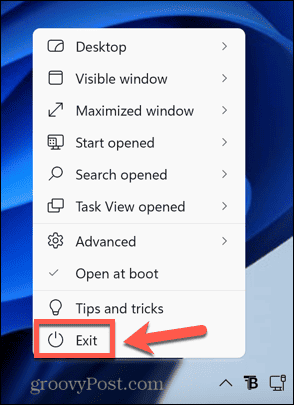
Kuidas teha tegumiriba läbipaistvaks klassikalise kesta abil
Kui soovite oma tegumiriba läbipaistvust paremini kontrollida, võite kasutada mõnda muud rakendust Klassikaline Shell. Peaksite seda rakendust kasutama omal vastutusel – seda pole värskendatud alates 2018. aastast, seega võib see sisaldada vigu või turvaauke.
Rakendus töötab siiski Windows 11-ga ja annab teile kontrolli taseme, mis pole ülaltoodud meetoditega saadaval.
Tegumiriba läbipaistvaks muutmiseks Classic Shelli abil tehke järgmist.
- Navigeerige lehele Klassikaline Shell allalaadimisleht.
- Valige oma keele jaoks sobiv installiprogramm ja laadige see alla.
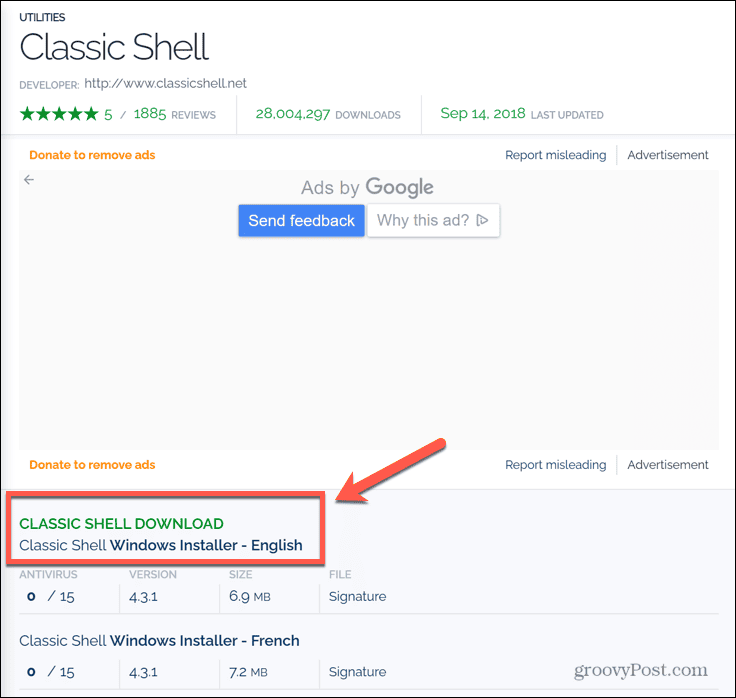
- Avage allalaaditud fail ja järgige selle installimiseks ekraanil kuvatavaid juhiseid.
- Pärast installimist klõpsake nuppu Otsing ikooni.
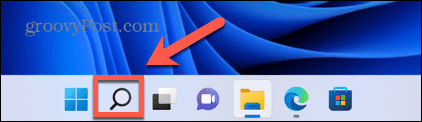
- Tüüp Klassikaline menüü Start otsinguväljal ja valige Klassikaline Start-menüü sätted rakendus tulemuste hulgast.

- Kontrollima Kuva kõik sätted.
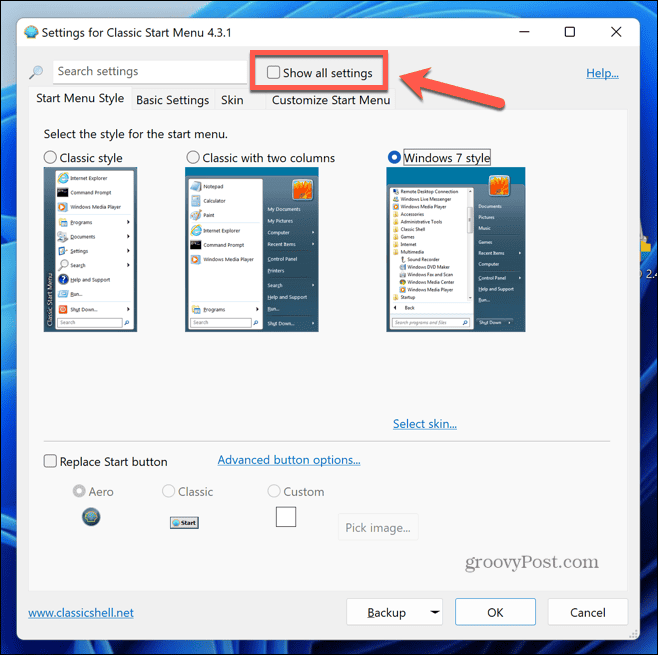
- Klõpsake nuppu Tegumiriba sakk.
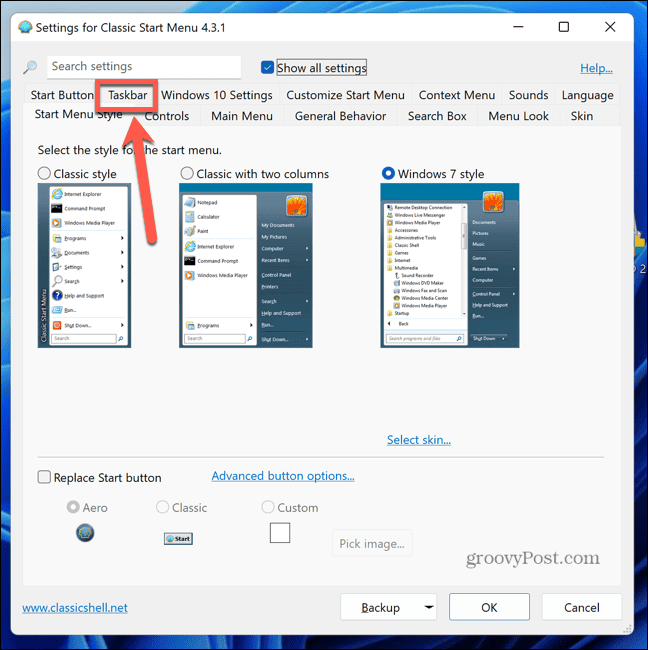
- Kontrollima Kohandage tegumiriba.
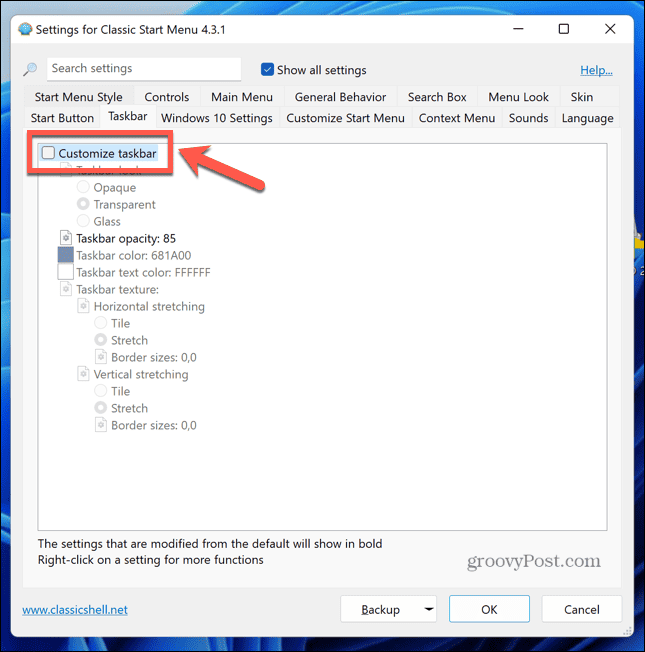
- Valige a Tegumiriba välimus.
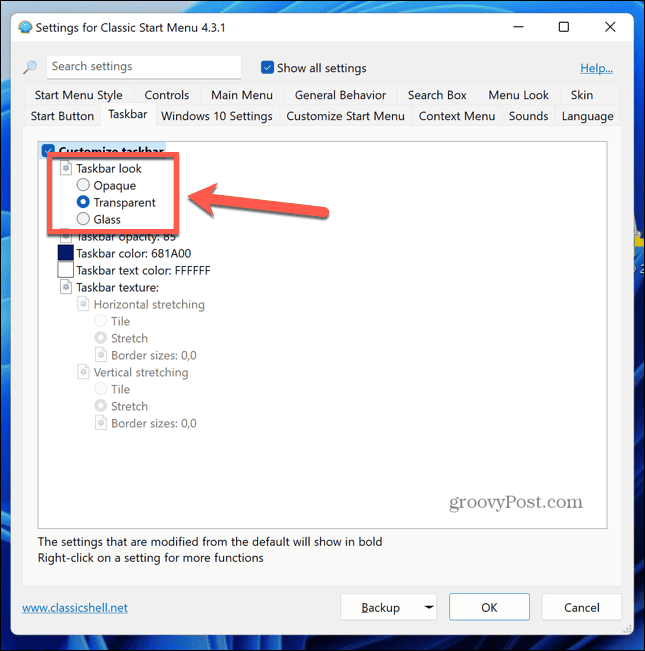
-
Läbipaistev muudab pildid läbipaistva tegumiriba taga kristallselgeks.

-
Klaas muudab läbipaistva tegumiriba taga olevad pildid veidi uduseks.

- Tegumiriba läbipaistvust saate muuta klõpsates Tegumiriba läbipaistmatus ja väärtuse redigeerimine. Väärtus 0 on täiesti läbipaistev, samas 100 on täiesti läbipaistmatu.
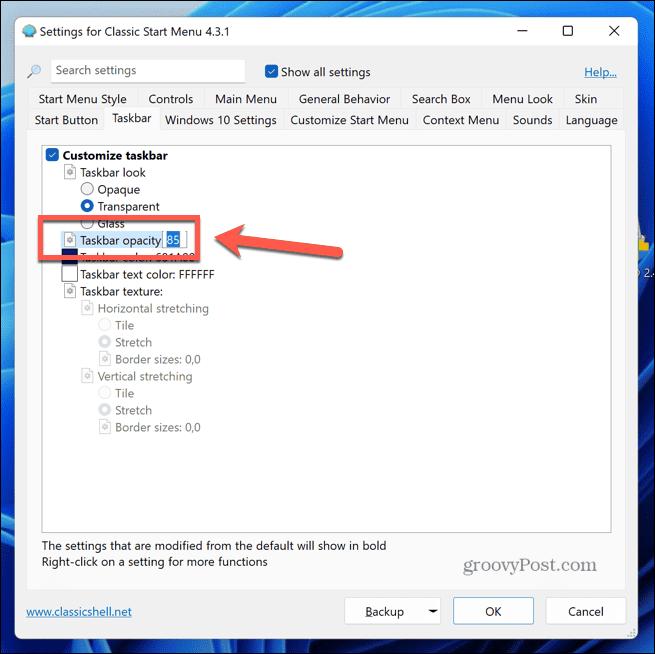
- Kui soovite muuta tegumiriba värvi, klõpsake nuppu Tegumiriba värv.
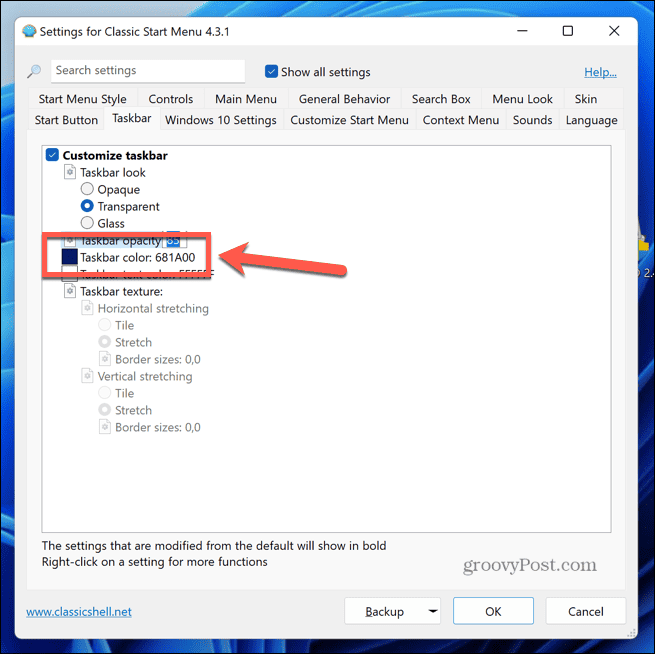
- Klõpsake nuppu Kolm punkti ikooni värvivalija avamiseks.
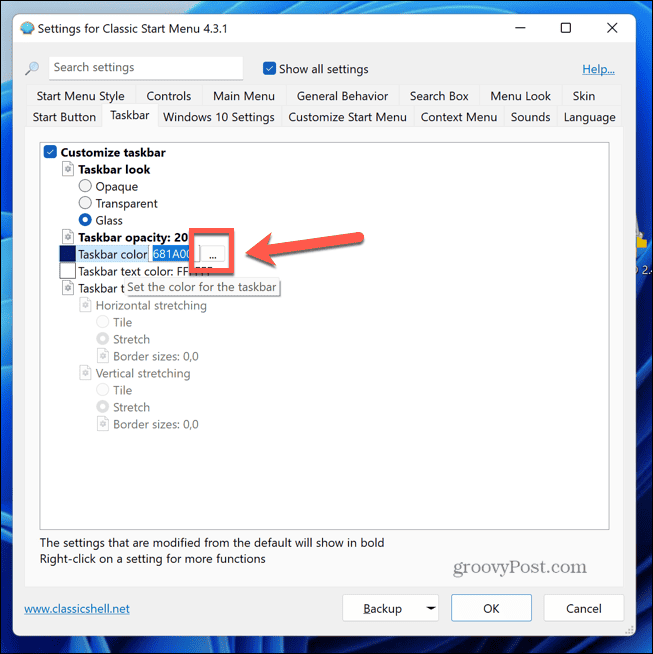
- Valige värv ja klõpsake Okei.
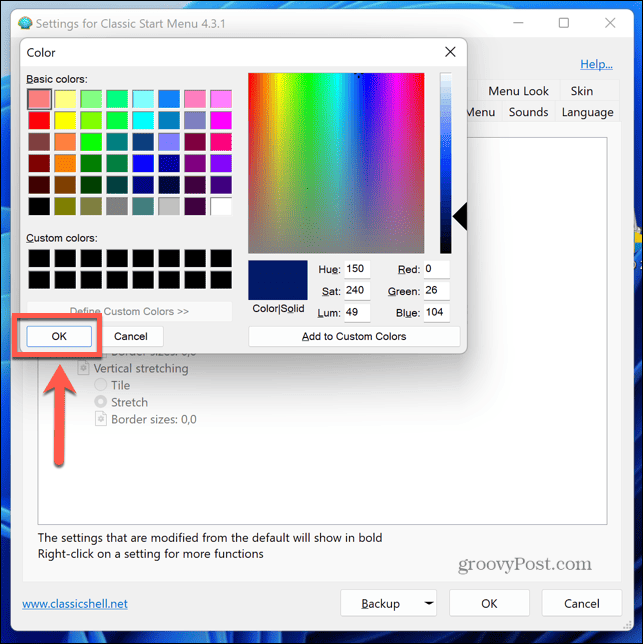
- Kui olete tegumiriba välimusega rahul, klõpsake nuppu Okei seadete salvestamiseks.
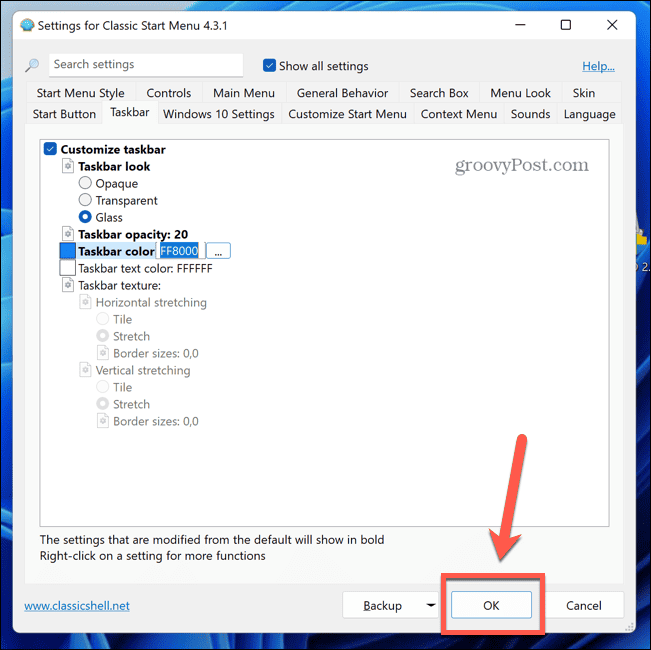
- Kui soovite naasta vaikeseadetele, korrake samme 4–7 ja klõpsake nuppu Varundamine nuppu.
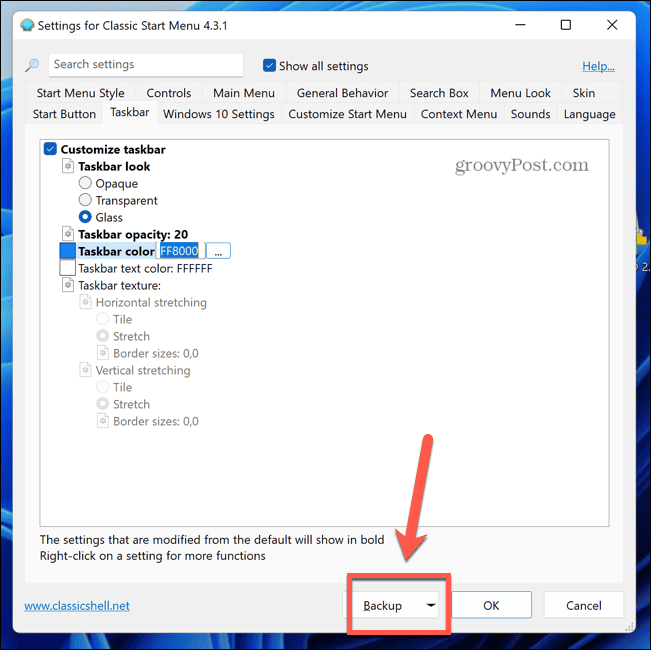
- Valige Lähtestage kõik sätted ja kinnitage oma otsus.
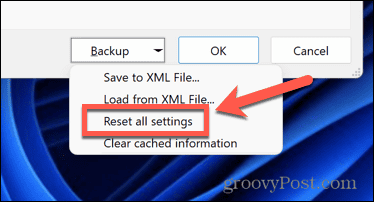
- Klõpsake Okei seadete salvestamiseks.
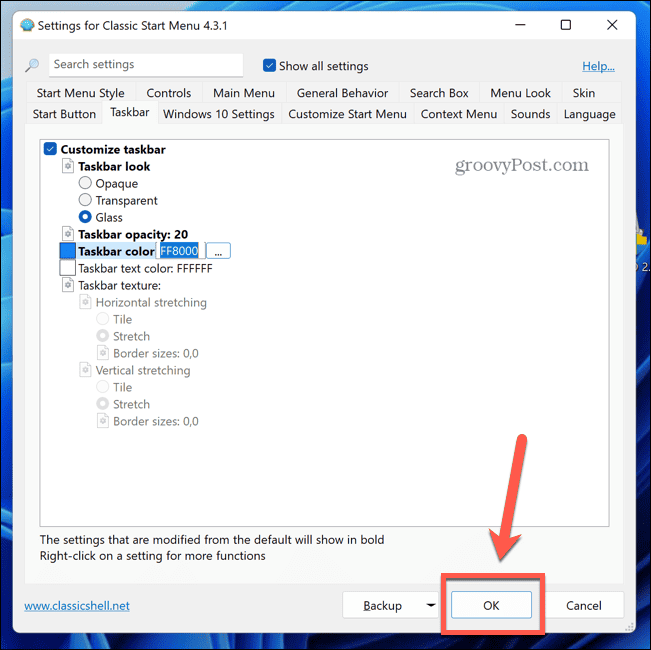
Windows 11 kohandamine
Teades, kuidas muuta tegumiriba läbipaistvaks operatsioonisüsteemis Windows 11, saate kontrollida, kuidas tegumiriba täpselt välja näeb. Vaikimisi läbipaistmatu tegumiriba on üsna kole ja selle läbipaistvaks muutmine võib muuta teie töölaua palju stiilsemaks ja aidata teil näidata hoolikalt valitud taustapildi iga pikslit.
Windows 11 kohandamiseks on palju muid võimalusi. Saate õppida, kuidas kohandage kiirseadete menüüd operatsioonisüsteemis Windows 11. Võib-olla soovite peita või muuta otsingukasti operatsioonisüsteemis Windows 11. On ka mõned kasulikud rakendused, mis aitavad teil Windows 11 kohandada kui te ei saa seda teha Windows 11 sätete kaudu.


